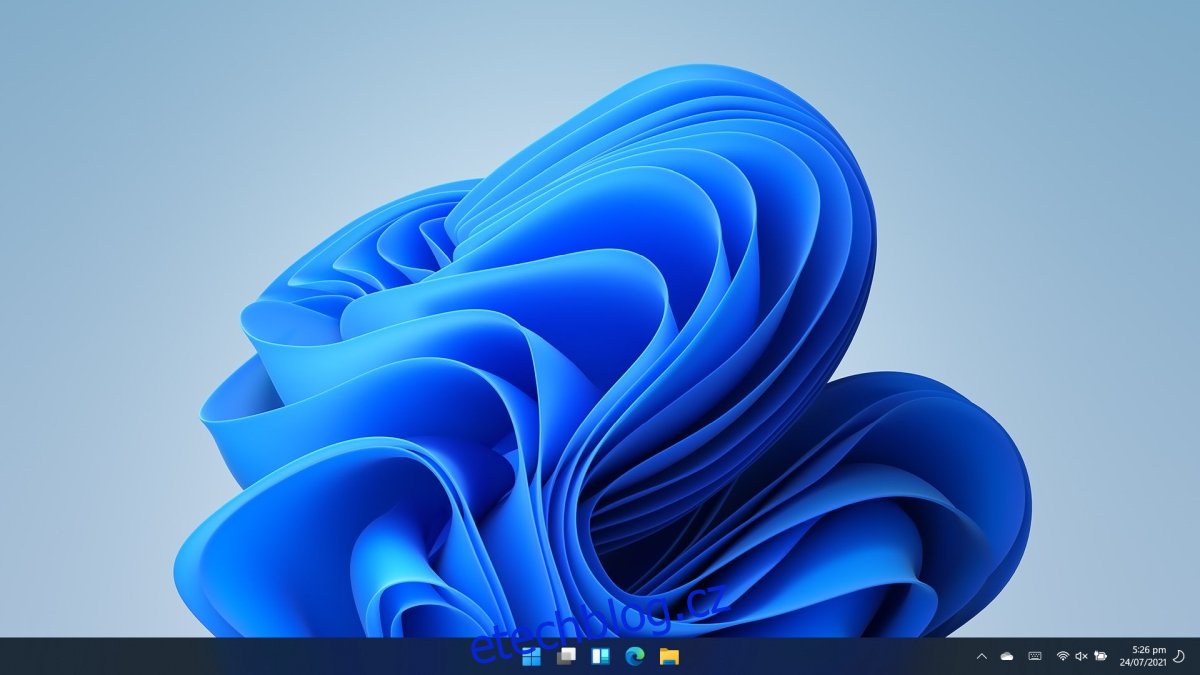Novinky o Windows 11 vypadly začátkem tohoto roku a k uživatelům nyní dorazila jeho stabilní verze. Upgrade je zdarma. Pokud počkáte, nakonec si budete moci stáhnout OS přes Windows Update. Pokud se nemůžete dočkat, můžete si upgrade vynutit hned teď.
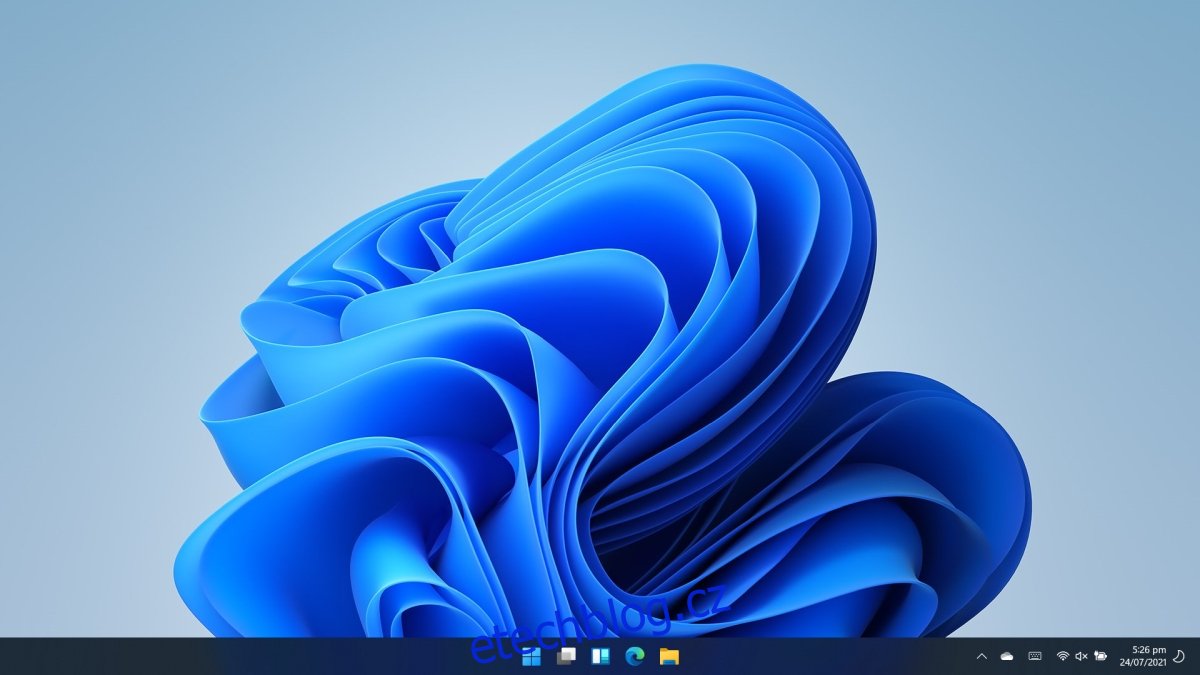
Table of Contents
Nainstalujte Windows 11
Microsoft distribuuje Windows 11 stejným způsobem jako Windows 10; existuje nástroj pro tvorbu médií. Nástroj pro vytváření médií stáhne soubor ISO systému Windows 11 a vypálí jej na jednotku USB, která je připojena k vašemu systému. Můžete si také stáhnout pouze soubor ISO a pomocí svého nástroje jej vypálit na USB.
Jak stáhnout Windows 11
Metoda 1
Chcete-li stáhnout Windows 11, nejprve se rozhodněte, jak jej chcete vypálit na USB. Chcete-li použít nástroj pro vytváření médií, postupujte takto.
Navštivte oficiální odkaz ke stažení Windows 11 ve vašem prohlížeči.
Klikněte na Stáhnout nyní v části Instalační médium Windows 11.
Spusťte nástroj pro vytváření médií.
Přijměte smlouvu s koncovým uživatelem.
Vyberte jazyk a vydání systému Windows, které chcete stáhnout.
Vyberte možnost USB flash disk.
Připojte USB disk k vašemu systému.
Klepněte na tlačítko Další a vyberte jednotku.
Zahajte stahování.
Po dokončení stahování bude ISO vypáleno na USB.
Poznámka: Při použití nástroje pro vytváření médií můžete narazit na chybu, protože servery budou pod velkým zatížením. Můžete zkusit přímou metodu stahování ISO.
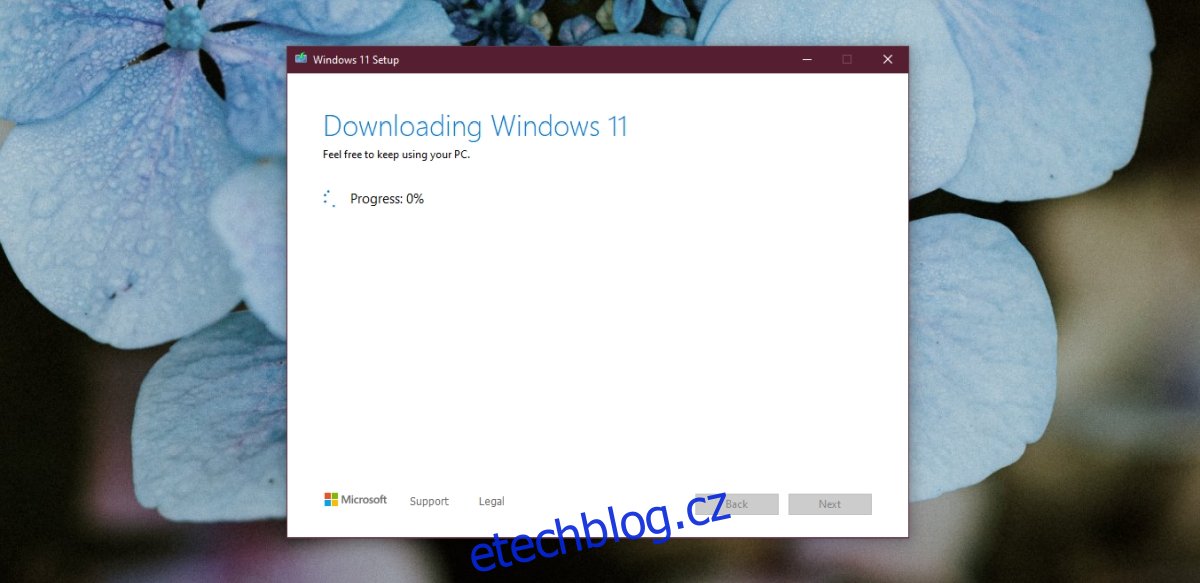
Metoda 2
Chcete-li stáhnout ISO přímo, postupujte takto.
Navštivte oficiální odkaz ke stažení Windows 11.
Klikněte Stáhnout nyní v části Stáhnout bitovou kopii disku Windows 11.
Povolit stáhnout pro dokončení.
Použijte nástroj jako Rufus k vypálení ISO na USB disk.
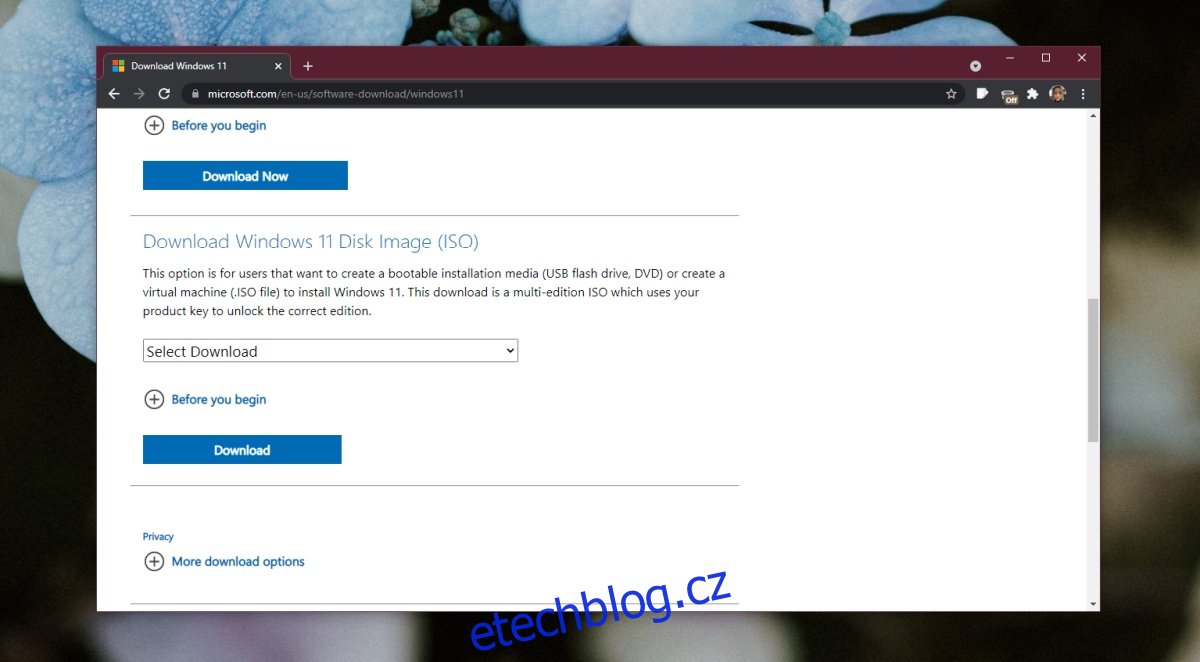
Jak nainstalovat Windows 11
Pokud chcete upgradovat Windows 10 na Windows 11, postupujte takto.
Spusťte na ploše Windows 10.
Připojte Windows 11 USB k vašemu systému.
Otevřete Průzkumník souborů a přejděte na Tento počítač.
Otevřete USB a spusťte soubor Set Up.
Při aktualizaci systému postupujte podle pokynů na obrazovce.
Chcete-li čistou instalaci Windows 11 ve vašem systému Windows 10, ujistěte se, že jste si zálohovali vše důležité, a poté postupujte podle těchto kroků.
Připojte instalační USB Windows 11 k vašemu systému.
Restartujte systém.
Přejděte do systému BIOS.
Nastavte první spouštěcí zařízení na USB disk.
Znovu restartujte systém.
Systém se spustí z USB disku.
Vyberte jazyk a pokračujte v instalaci.
Kontrola kompatibility Windows 11
Zahrnuli jsme aplikaci pro kontrolu, zda je váš systém kompatibilní s Windows 11, ale můžete použít oficiální aplikaci od společnosti Microsoft. To je Nástroj Upgrade Assistant. Můžete si jej stáhnout z oficiální stránky vydání Windows 11 a spustit ve svém systému.
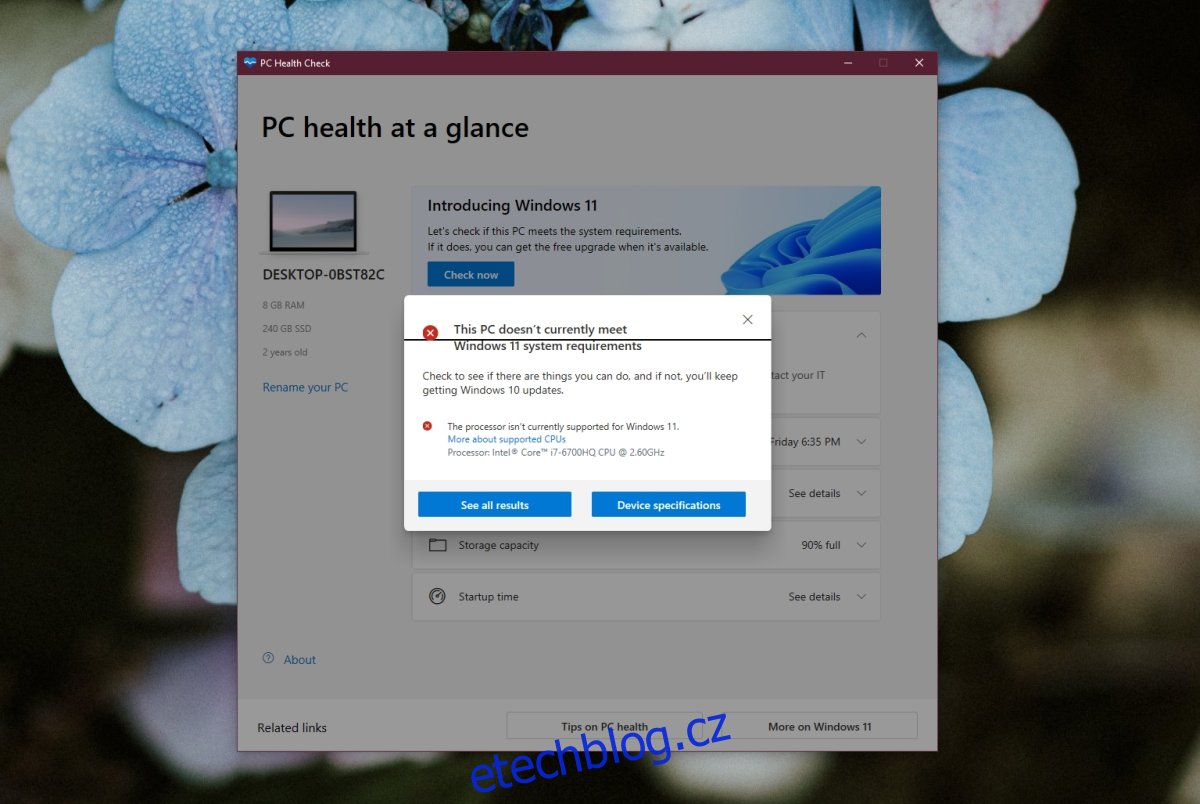
Závěr
Stažení Windows 11 může nějakou dobu trvat. Právě vyšlo, takže servery mohou být zatíženy více než obvykle. Jedna věc, kterou byste měli vědět, je, že Windows 11 je pouze 64bitový. Neexistují žádné 32bitové verze a OS se nenainstaluje na 32bitový systém.